Saglabājiet un skatiet pilnu e-pasta avota datus programmā Outlook 2013

Vai iestatāt apmaiņas pasta serveri,rodas kļūdas vai tikai zināt, vai aizkulisēs notiek e-pasta pārsūtīšana? Jebkurā gadījumā programmai Outlook ir funkcija, kas ļauj skatīt detalizētu informāciju par ziņojumiem, ieskaitot e-pasta pārsūtīšanas galvenes un avotu. Pēc noklusējuma tiek parādīta tikai daļa no avota informācijas, taču ar ātru reģistra labojumu mēs varam likt Outlook parādīt visu tās iegūtās informācijas bitu. Apakšā es jums parādīšu arī to, kā skatīt šo informāciju.
Tomēr šai stratēģijai ir daži brīdinājumi:
- Iespējojot pilnu avotu, programma Outlook šo informāciju saglabā jūsu diskā. Tas izraisīs, ka e-pasta ziņojumi aizņem apmēram divreiz vairāk vietas (neskaitot multividi, tikai tekstu).
- Šī funkcija varēs reģistrēt datus, kas iegūti, izmantojot IMAP. Tas darbojas tikai ar POP3, Exchange un Outlook.com (Hotmail) savienotāja pievienojumprogrammu.
Tas nozīmē, ka tas diezgan labi darbojas, lai diagnosticētu kļūdas un problēmas ar e-pasta saņemšanu, ja esat sistēmas administrators vai mēģināt nosūtīt kļūdu informāciju tehniķim, kurš apstrādā jūsu pasta serverus.
Manuāli piemērojiet reģistra hakeru
Nospiediet Windows taustiņu + R, lai atvērtu Palaist dialoglodziņu, un pēc tam ierakstiet regedit lai palaistu Windows reģistra redaktoru.
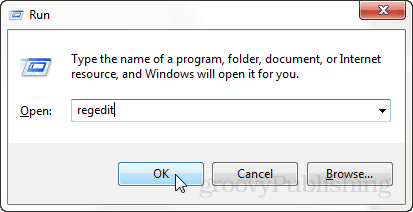
Pārlūkojiet reģistra atslēgu, kas atrodas vietnē:
- HKEY_CURRENT_USERSprogrammatūraMicrosoftOffice15.0OutlookOptions
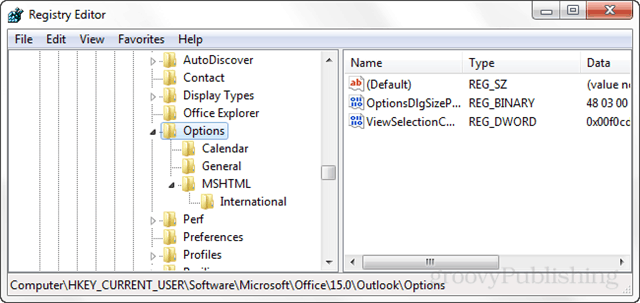
Ar peles labo pogu noklikšķiniet uz iespēju taustiņa (taustiņš izskatās kā mape) un atlasiet Jauns> Taustiņš. Piešķiriet jaunajai atslēgai šādu vārdu:
- Mai '
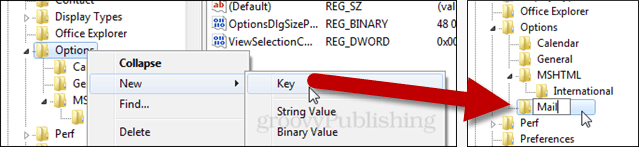
Tagad pasta taustiņā atlasiet, lai izveidotu jaunu> DWORD (32 bitu) vērtību. Nosauciet jauno DWORD šādi:
- SaveAllMIMENot JustHeaders
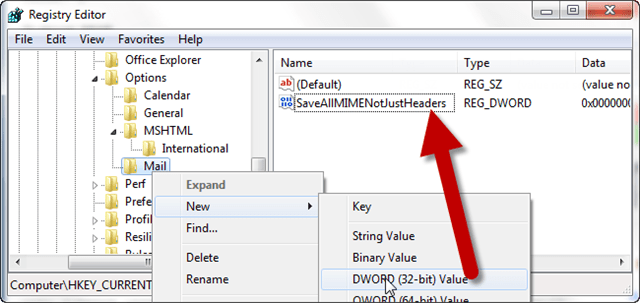
Tagad veiciet dubultklikšķi uz jaunā DWORD, kuru tikko izveidojāt un nosaucāt. Parādītajā dialoglodziņā iestatiet vērtības datus uz 1, atstājiet bāzi kā Hexadecimal un noklikšķiniet uz Labi, lai saglabātu un izietu.
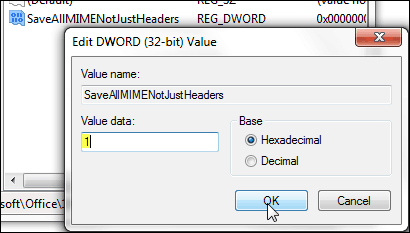
Skatiet e-pasta avotu programmā Outlook 2013
Avota apskatīšanai ir divas dažādas vietasinformācija par e-pastu Microsoft Outlook. Lai to apskatītu abos gadījumos, ziņai jābūt atvērtai savā logā. Lai to izdarītu, veiciet dubultklikšķi uz e-pasta ziņas.
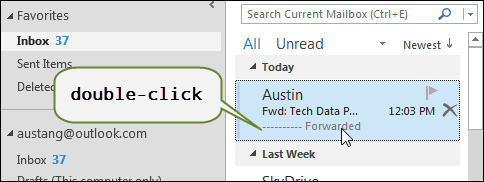
Kad e-pasts ir atvērts savā logā, atveriet dialoglodziņu Properties. Tas ir atrodams Fails lente zem Informācija cilne.
- Fails> Informācija> Rekvizīti
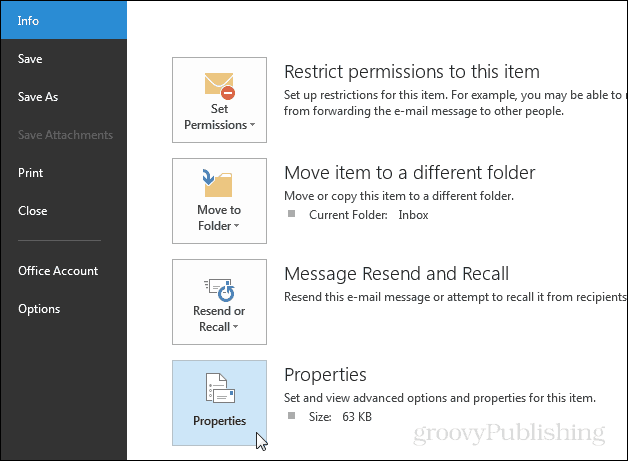
Loga Ziņojuma rekvizīti apakšā atrodas Interneta galvenes žurnāla informācija.
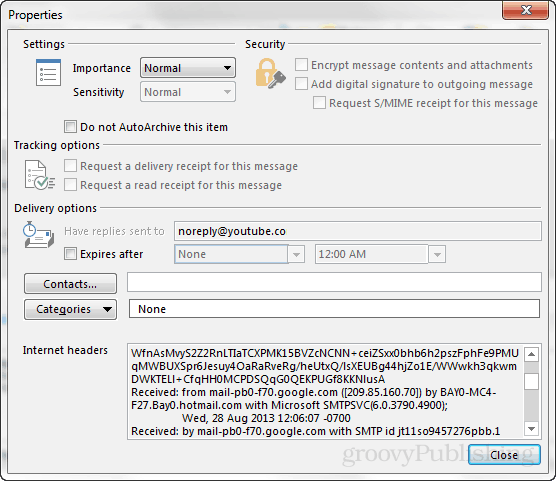
Otra vieta, kur atradīsit avota informāciju, ir e-pasta faktiskajā avotā. To var atrast izvēlnes sadaļā Ziņu lente Darbības> Citas darbības> Skatīt avotu.
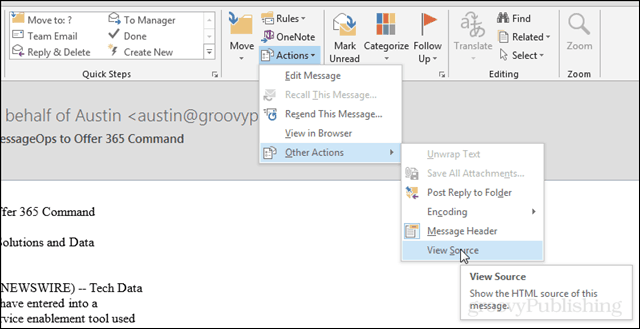
Sākotnējais fails tiks atvērts teksta formātā noklusējuma teksta faila redaktorā.
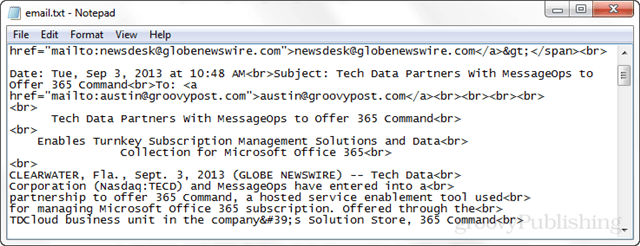










Atstājiet savu komentāru